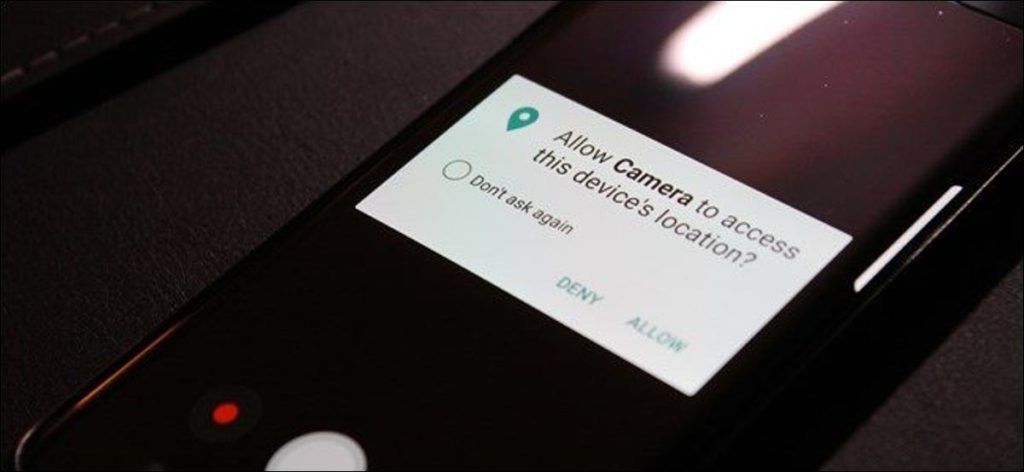Cada vez que toma una foto en su teléfono Android, guarda datos específicos y los codifica en los metadatos de la imagen. Parte de estos datos incluye la ubicación GPS del lugar donde se tomó la foto. Si bien es fácil de eliminar, también existe una forma de evitar que Android almacene esta información en primer lugar.
Por supuesto, estos datos de geolocalización tienen ventajas. Por ejemplo, si usa Google Photos para hacer una copia de seguridad y almacenar automáticamente sus imágenes, puede buscar una ubicación específica y Photos usará esos datos para mostrarle todas las imágenes relevantes. Es muy conveniente.
Pero, como la mayoría de las cosas, hay un lado oscuro: cuando compartes una imagen en línea, significa que casi cualquier persona también puede encontrar esa información. Por lo tanto, si toma una imagen en casa y luego la comparte en línea, posiblemente le haya dado al mundo la dirección de su casa. Angustioso.
Dicho esto, muchos servicios en línea eliminan estos datos cuando subes una foto. Por ejemplo, Facebook e Imgur eliminan estos datos de las imágenes por razones de privacidad, pero si quieres estar seguro, puedes evitar que Android los almacene.
Dado que existe una variedad de fabricantes de Android, vamos a explicar cómo eliminar estos datos de los nombres más importantes: Google (o los dispositivos Android originales), Samsung y LG.
Todas las aplicaciones de cámara de estos fabricantes le pedirán permisos de ubicación la primera vez que inicie la aplicación, pero si no tiene mucho cuidado (o no piensa en las implicaciones de privacidad en ese momento), es posible que haya dado la aprobación automáticamente. He aquí cómo solucionarlo.
Cómo desactivar la geolocalización en Stock Android
El siguiente método es específicamente para Google Camera, que está disponible en la mayoría de los dispositivos Android, como Pixel o Nexus.
Primero, encienda la cámara, luego toque las tres líneas en la esquina superior izquierda para abrir el menú.
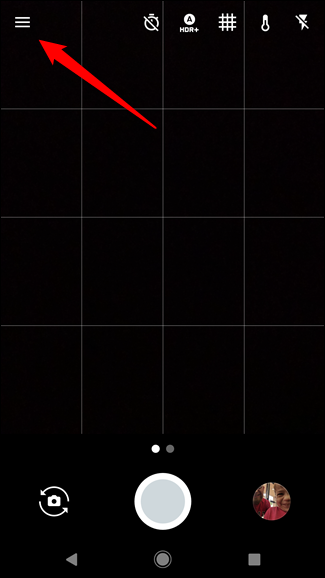
Desde allí, toca «Configuración».
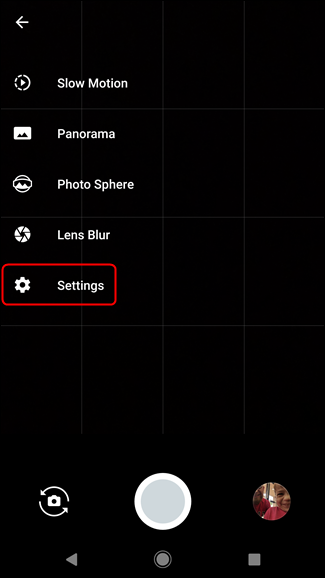
La opción superior en el menú de configuración es «Guardar ubicación». Desactive esto.

Eso es, literalmente, todo lo que hay que hacer.
Cómo desactivar la geolocalización en dispositivos Samsung
Estoy usando un Galaxy S7 Edge con Nougat para esta sección del tutorial, pero el proceso debería ser el mismo (o casi) para todos los teléfonos Samsung modernos.
Primero, encienda la cámara, luego toque el icono de engranaje en la esquina superior … la ubicación exacta cambia según la orientación.

En este menú, desplácese hacia abajo hasta que vea la opción «Etiquetas de ubicación». Desactivar eso.
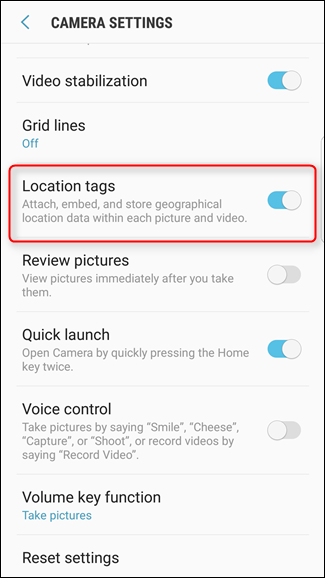
Auge. Terminado.
Cómo desactivar la geolocalización a nivel del sistema (para dispositivos LG)
Independientemente del teléfono que tenga, también hay una forma de bloquear completamente la cámara para que no acceda a su ubicación, lo cual vale la pena señalar que es la única forma de bloquear el geoetiquetado en los dispositivos LG. Como tal, estoy usando un LG G5 con Marshmallow para esta sección.
Primero, baje el tono de notificación y toque el ícono de ajustes.
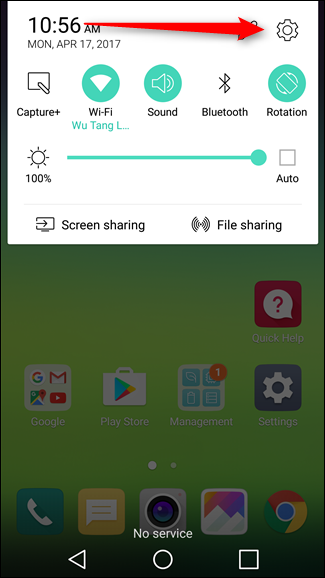
En el menú Configuración, desplácese hacia abajo y seleccione «Aplicaciones».
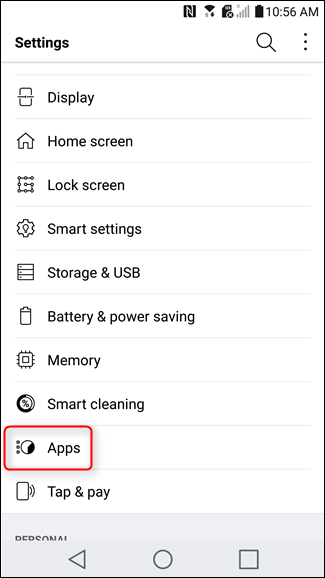
Toque «Cámara», luego «Permisos».
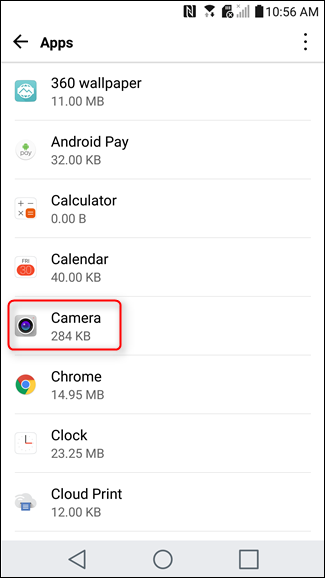
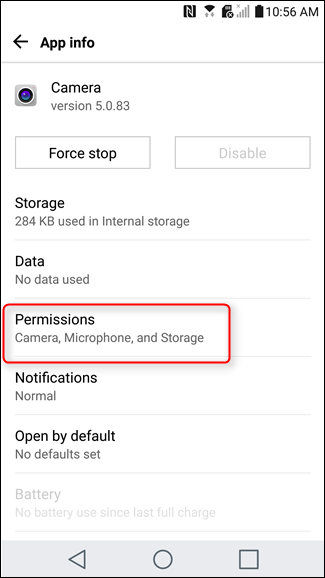
La opción inferior aquí debería ser «Su ubicación». Desactive esto.
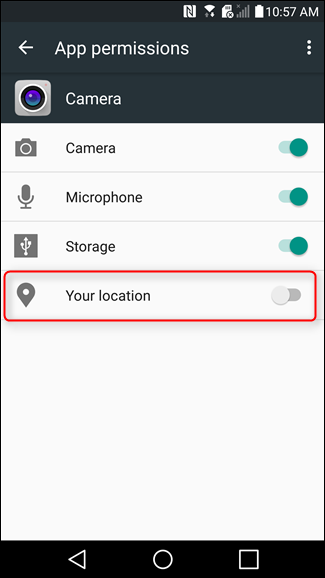
Il convient de mentionner que cette méthode peut être utilisée à tous les niveaux sur tous les appareils Android, mais c’est une bonne idée de désactiver d’abord le balisage dans l’application appareil photo (sur les appareils dotés de cette option, bien sobre). De lo contrario, solo volverá a solicitar acceso a la ubicación cuando reinicie la cámara.
Si bien esto evitará que las aplicaciones de cámara originales etiqueten geográficamente las imágenes, debe tenerse en cuenta que esto solo se aplica a esas aplicaciones de cámara específicas. Si ha instalado una aplicación de terceros, deberá verificar sus permisos y configuraciones específicas para deshabilitar o evitar el etiquetado de ubicación.